|
2014-05-01 18:17
조회: 3,420
추천: 3
2. 게임할때 비디오 카드가 일하고 있는지 알고싶어요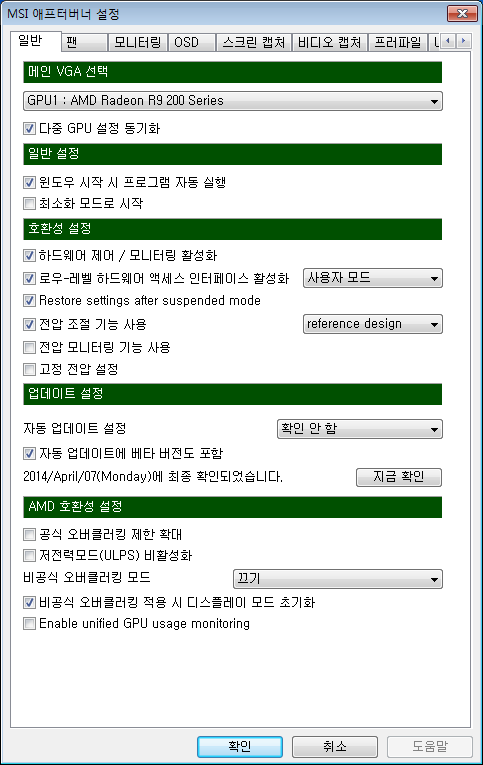 전 글의 setting 을 누르면,,, 바로 이 설정 화면이 나옵니다..... 맨 위에 일반, 팬 --------- 등등 여러가지 탭이 있죠. 하나하나 알아볼 거구요. 오늘은 일반... 에서 중요한 것을 설명 드리겠습니다. 1. 메인 VGA 선택 - 이 세상엔 그래픽 카드를 2~4장을 끼워쓰는 사람들이 있다고 합니다....... 그런 사람들을 위해서,, 한번에 여러장의 설정을 할 수 있도록 만들어 놓은 옵션입니다. 그냥 놔둬도 됩니다. 2. 일반 설정 - 요기가 중요한데, 윈도우 시작 시 프로그램 자동실행 을 꼭 체크해주세요. 그래야 자동으로 실행됩니다. 3. 호환성 설정.. 여기는 그냥 놔두셔도 되고,,,,,, 전압조절해서 오버클럭 하실 분들은,,, -- 전압 조절 기능 사용 -- 을 클릭 하시면 되겠습니다. -> 재부팅 필요 해요. 그리고 전압 조절 기능 사용.. 을 체크했는데도,, 전압조절이 안되면,, 그건 원래 막혀있어서 그런거니까,,, 더 이상의 시도는 하지 마시기 바랍니다. ㅎㅎㅎ 4. 업데이트 설정 체크 해도 되고 안해도 되고... 그렇습니다. 5. amd 호환성 설정. amd 카드를 사용할 경우 활성화 되는데요, 예를들어서, AMD hd7850 을 사용중이면,, 보통 오버클럭 최대치가 1050 MHz 입니다. 이 이상은 설정이 불가능해요. 근데 요 옵션을 활성화 하면,, 마음대로 높여 줄 수 있습니다. 나머지 옵션은 크게 영향을 주는게 없으니 건드리지 맙시다!! **********중요**************** 오버클럭은 심할경우 코어의 손상을 유발 할 수도 있습니다. 하더라도 과도한 오버클럭은 하지 마시길 바라며, 검색하여 일반적으로 도달 가능한 범위 내에서의 오버클럭 하는 것을 추천 합니다. 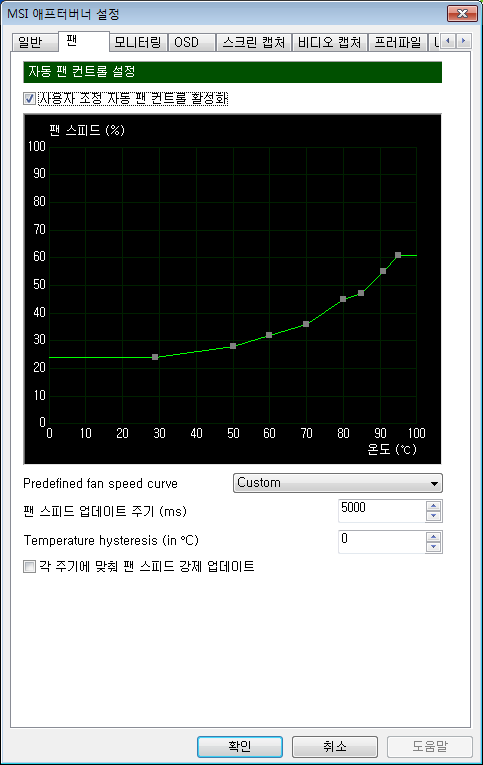 자,,, 이번엔 팬 탭입니다.... 팬이 뭐여,, FAN 선풍기의 날개가 바로 팬이죠. 뭐던지 열이 나는 거 위에는 팬이 달려있습니다. 스크린 샷의 팬 설정은 제 카드를 위한 것입니다. 시끄럽기로 유명한 카드를 사용중이라서;; 어쩔수 없이 이 메뉴를 애용하게 되는군요. 모두들 그래프를 읽는 법을 배우셨을테니,, X 축은 온도,,, Y 축은 온도에 따른 팬 스피드 입니다. 문제 : 30도일 때 팬 속도를 구하시오 ? 답 : 24% 뭐 이런겁니다;;; ********************중요. ************************* 여기서 팬속도를 사용하도록 체크하고,,, 설정을 해줬다고 해도,,, 애프터 버너 맨 앞장에서,, 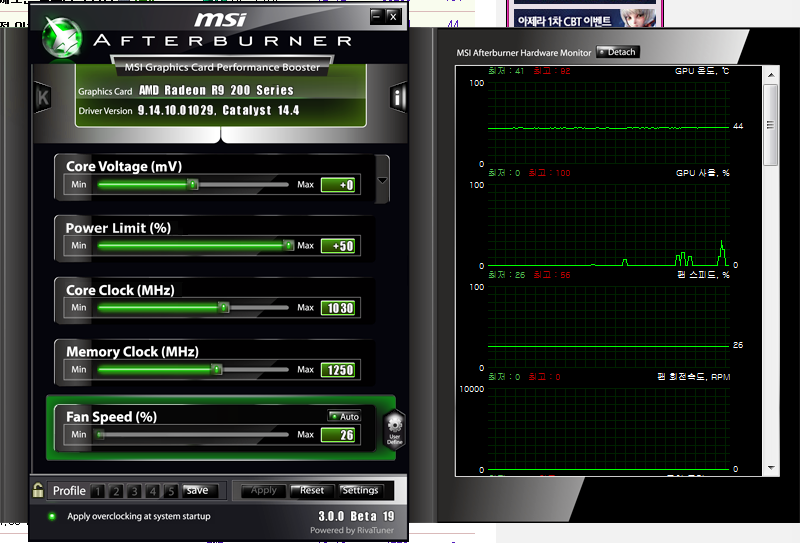 바로위에 FAN SPEED 탭이,,,,, 녹색테두리가 쳐지도록 눌러주지 않으면 적용이 안됩니다. auto 상태여야 됩니다. auto 가 꺼진 상태에서는 사용자 지정 팬스피드도 동작하지 않아요.. 다음 글에서,, msi afterburner 활용의 백미인 모니터링을 알아보도록 하겠습니다.
EXP
168,169
(32%)
/ 185,001
|
인벤 공식 앱
댓글 알람 기능 장착! 최신 게임뉴스를 한 눈에 보자











 킬충
킬충